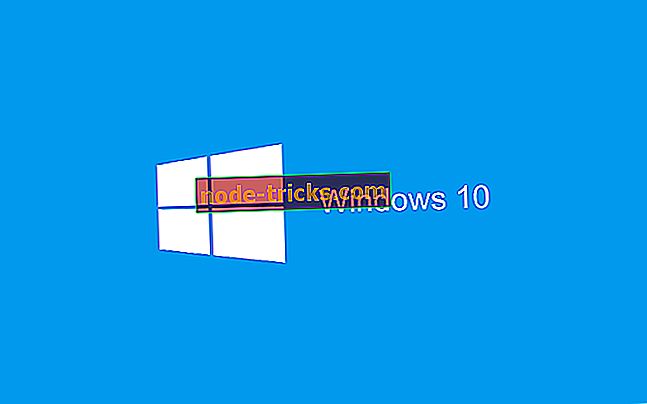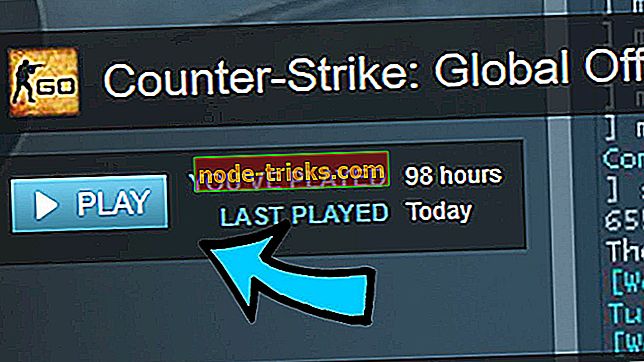Яке програмне забезпечення можна використовувати для додавання вкладок у Windows 10?
Кожен браузер має вкладки, за допомогою яких можна відкривати кілька сторінок веб-сайту. Проте Windows не включає вкладки для відкриття програмного забезпечення та папок з. Корпорація Майкрософт може інтегрувати вкладки у Windows різними способами.
Проте є декілька програмних пакетів сторонніх виробників, які додають вкладки до Провідника файлів, вікон програмного забезпечення та робочого столу. Таким чином можна додати вкладки до Windows 10 за допомогою TidyTabs, Stick та Clover.
Як увімкнути вкладки у Провіднику файлів за допомогою інструментів сторонніх виробників
1. TidyTabs
TidyTabs - безкоштовний пакет (з версією Pro), який додає вкладки до вікон програмного забезпечення. Безкоштовна версія TidyTabs додає до трьох вкладок у вікна, за допомогою яких можна перемикатися між запущеними програмними пакетами.
Вони подібні до кнопок на панелі завдань, що входять у верхню частину вікна. Замість того, щоб відкривати вікна програми за допомогою кнопок на панелі завдань, можна перемикатися між ними за допомогою вкладок.
- Спочатку натисніть Завантажити на цій сторінці, щоб зберегти програму TidyTabs на жорсткому диску.
- Виконайте налаштування для встановлення TidyTabs. Тоді ви повинні знайти піктограму TidyTabs у системному лотку, як показано нижче.

- Відкрити та розгорнути вікно програмного забезпечення; а потім перемістіть курсор до верхнього центру вікна. Ви побачите нову вкладку програми, як на знімку нижче.

- Натисніть кнопку Відновити вниз, а потім перемістіть курсор у верхньому лівому куті вікна програми. Ви побачите вкладки у верхньому лівому куті вікон, які не є повнорозмірними, як показано нижче.

- Тепер відкрийте три вікна програми і клацніть на них кнопки « Відновити вниз», щоб вони не були максимально розгорнуті.
- Лівою кнопкою миші клацніть вкладку на одному з вікон програми, утримуючи кнопку миші, а потім перетягніть вкладку вікна. Мале, прозоре вікно має з'являтися, як показано нижче.

- Тепер перетягніть це вікно на вкладку в іншій відкритій програмі. Це додасть другу вкладку до обох вікон, як показано на знімку безпосередньо нижче.

- Таким чином, тепер ви можете натиснути на дві вкладки у верхній частині вікна, щоб перемикатися між обома програмами так само, як їх кнопки на панелі завдань.
- Повторіть три попередні кроки, щоб додати третю вкладку програми у верхню частину вікна, як показано на знімку нижче.

- Ви можете клацнути правою кнопкою миші на вкладці програмного забезпечення, щоб відкрити контекстне меню, яке показано нижче. Це включає додаткові параметри закриття вкладки.

- Двічі клацніть піктограму системного лотка TidyTabs, щоб відкрити вікно налаштування програмного забезпечення.
- Можна налаштувати прозорість вкладки, натиснувши вкладку Вигляд. Перетягніть панелі прозорості вкладок ліворуч і праворуч, щоб налаштувати рівні прозорості.
- Натисніть Apply > OK, щоб підтвердити будь-які вибрані параметри.
2. Конюшина
Провідник файлів не має вкладок для відкриття декількох папок у одному вікні. Це дійсно має бути зроблено, але Microsoft ще не вирішила цього очевидного недоліку. Проте, Clover програмне забезпечення EJIE Soft Studio додає вкладки до Провідника файлів, порівнянну з такою в Google Chrome.
- Натисніть Завантажити на цій сторінці Softpedia, щоб зберегти програму встановлення Clover.
- Запустіть майстер налаштування Clover для встановлення програмного забезпечення.
- Потім відкрийте Провідник файлів та перейдіть! Тепер у Провіднику є панель вкладок, як показано на знімку прямо нижче.

- Натисніть кнопку Нова вкладка, щоб відкрити нові вкладки папок. Або ви можете натиснути Ctrl + T.
- Ви можете натиснути Ctrl + Tab, щоб прокрутити вкладки. Або перемістіть курсор на вкладку, а потім нахиліть колесо миші, щоб пересуватися по них.
- У конфігурації є вкладка " Закріпити ", за допомогою якої можна вибирати вкладки. Клацніть правою кнопкою миші на вкладці, щоб відкрити контекстне меню, а потім виберіть вкладку Pin.
- Контекстне меню вкладки включає опцію Відкрити закриту вкладку . Таким чином, ви можете вибрати, щоб знову відкрити найновішу вкладку закритих папок.
- Деякі також можуть відзначити пункт контекстного меню закладки "Сторінка цієї сторінки ". Виберіть цей параметр, щоб зберегти папки в закладки для швидкого доступу.
- Натисніть піктограму гайкового ключа зліва на панелі вкладок, а потім виберіть Закладки, щоб відкрити папки з закладками в меню нижче.

- Можна також додати панель закладок у Clover, натиснувши кнопку гайкового ключа, а потім вибравши " Налаштування" .
- У вікні "Налаштування" виберіть параметр Завжди показувати панель закладок . Тепер ви можете відкривати папки з панелі закладок.
3. Додайте вкладки до робочого столу Windows
Вкладки також будуть зручним доповненням до робочого столу Windows. Stick це програма, яка додає блокнот, папку Explorer і вкладки веб-браузера в сторони робочого столу.
Потім ви можете переглядати веб-сайти, зберігати нотатки та відкривати папки за допомогою вкладок.
- Натисніть кнопку Download Stick 2.8 на веб-сайті програмного забезпечення, щоб зберегти майстер налаштування. Або ви можете отримати його від MajorGeeks.
- Відкрийте майстер налаштування, щоб додати Stick to Windows.
- Коли ви вперше запускаєте Stick, з'являється діалогове вікно «Початок роботи з Stick». Ви можете додати вкладки до робочого столу за допомогою цього, але будь-який інший час вам потрібно буде клацнути правою кнопкою миші піктограму в системному треї Stick і вибрати диспетчер табуляторів, щоб відкрити вікно нижче.

- Натисніть Додати вкладку та виберіть у спадному меню Нотатки . Це додасть вкладку "Примітка" у верхній частині робочого столу, як показано нижче.

- Тепер ви можете перемістити курсор на цю вкладку, щоб відкрити блокнот, показаний на знімку нижче. Це зручний блокнот для вас, щоб додати нотатки.

- Відкрийте знову вікно менеджера табуляторів, натисніть кнопку Додати вкладку і виберіть Навігатор, щоб відкрити вкладку Мій провідник на знімку нижче.

- Вкладка «Мій провідник» - це веб-переглядач і папка. Введіть URL-адресу в адресному рядку, щоб відкривати веб-сайти.
- Щоб відкрити папки на вкладці Мій провідник, на панелі інструментів можна вибрати кнопку папки. Відкриється вікно « Перегляд за папкою», у якому можна відкрити папку на вкладці.
- Щоб налаштувати вкладки навігатора, щоб відкрити більше конкретних папок при їх виборі, клацніть правою кнопкою миші на вкладці на робочому столі та виберіть Властивості оглядача, щоб відкрити вікно нижче.

- Натисніть кнопку URL / Folder і виберіть папку для відкриття вкладки. Це стає домашньою текою вкладки.
- Ви можете переміщати вкладки на робочому столі, перетягуючи їх ліворуч і праворуч. Щоб перемістити їх до інших сторін робочого столу, клацніть правою кнопкою миші на вкладці та виберіть один з параметрів виводу в контекстному меню.
Оновлення : Здається, що початкова посилання для завантаження більше не доступна на офіційному веб-сайті інструмента. Але ви можете використовувати сторонні платформи завантаження, щоб отримати інструмент.
TinyTabs, Stick і Clover - це всього лише три пакети програм, які додають вкладки до Windows. WindowTabs, QTTabBar і TabExplorer - це кілька інших програм, які додають вкладки до Провідника файлів і вікон додатків.
Сподіваюся, Microsoft розглянути додавання вкладок для майбутніх платформ Windows, але поки ви можете додати їх до ОС за допомогою програмного забезпечення третіх сторін.
Як ви всі знаєте, Microsoft вже анонсувала подібну функцію під назвою Набори. В основному, ця функція об'єднує вікна File Explorer разом. Тим не менш, здається, що технологічний гігант не мав часу, щоб повністю реалізувати комплекти в свої нові версії Windows 10 ОС.
Оскільки корпорація Майкрософт так довго починає приносити вкладки в Windows 10, багато користувачів задаються питанням, чи це все ще є дійсною ідеєю для компанії чи ні.
Що ж, нещодавній звіт свідчить, що корпорація Майкрософт зосередиться на тому, що після завершення переходу Chromium on Edge компанія Tabs перетвориться на File Explorer. І це може зайняти ще кілька місяців.
Хто знає, якщо все піде за планом, вкладки на Windows 10 можуть бути доступні як повноцінна функція у 2020 році.
ПОВ'ЯЗАНІ ВІДОМОСТІ ДЛЯ ПЕРЕВІРКИ:
- Ця нова концепція File Explorer виглядає настільки приємною, що Microsoft повинна використовувати її
- Як включити бібліотеки в Windows 10 File Explorer
- Провідник файлів повільний у Windows 10 [Виправити]
Примітка редактора: Ця публікація була опублікована в жовтні 2016 року і з тих пір оновлена на свіжість і точність.